Slik bruker du Samtalebevissthet og Direktelytting på AirPods

Ved første øyekast ser AirPods ut som alle andre ekte trådløse ørepropper. Men alt dette endret seg da noen få lite kjente funksjoner ble oppdaget.
Android er en av de mest populære smarttelefonene på markedet, der oppe sammen med iOS fra Apple. Android er også et åpen kildekode-prosjekt, som gjør det tilgjengelig for alle bedrifter og nerder som ønsker å tukle med androiden. Det er derfor hvert smarttelefonmerke har sitt eget unike operativsystem, som Oppo med deres ColorOS, Xiaomi med deres MIUI, Huawei med deres EMUI.
Android gir oss også fri vilje til å installere hva som helst på telefonen vår. Når du får så mye frihet, er det en mulighet for at noen av appene du installerte gjør enheten din veldig rar og feil. Tilfeldige omstarter, funksjonsfeil berøringsskjerm, tilfeldige appkrasj, tilfeldig omstart av wifi/mobildata kan forekomme når dette skjer. Problemet kan være forårsaket av så mange ting, alt fra en feil app til en defekt OS-oppdatering. Dette er et ganske vanlig problem for Android-brukere, dessverre. Ikke bekymre deg! En av mange måter å fikse det på er ved å starte Android-enheten på nytt til sikker modus, teste ting og se hvor problemet ligger.
Android sikkermodus fungerer akkurat som Windows PC-er. Enheten din kjører på absolutt barebones av programvaren din. Ingen tredjepartsapper, selv noen av de forhåndsinstallerte appene dine fikk oppdateringene rullet tilbake til de gamle versjonene, mobildataene dine fungerer ikke (wifi fungerer fortsatt). Akkurat som fabrikktilbakestillingsversjonen av Android-enheten din, om enn bare midlertidig.
Du kan bruke dette til å teste ut om enheten din kjører jevnt når sikker modus er på. Fordi den bare kjører på barebones-programvare, kan du måle om enhetens feil kommer fra den faktiske enheten og dens system, eller fra en tredjepartsapp du installerte. Kanskje det er den virkelig obskure PDF-leseren du lastet ned fra et tilfeldig nettsted (som ikke er Google Play Store) som forårsaker rare tilfeldige feil på telefonen din? Eller kanskje den nye, kule tastaturappen du installerte som fikk tastaturet til å fryse tilfeldig når du skriver? Uansett vil det hjelpe feilsøkingsprosessen enormt.
Følg disse trinnene for å starte på nytt. Mens disse skjermbildene er på Xiaomi A2 med Android One OS som kjører på Android 10 (oppdatert for 2 uker siden), er disse trinnene gyldige for Android 4.1 og nyere.
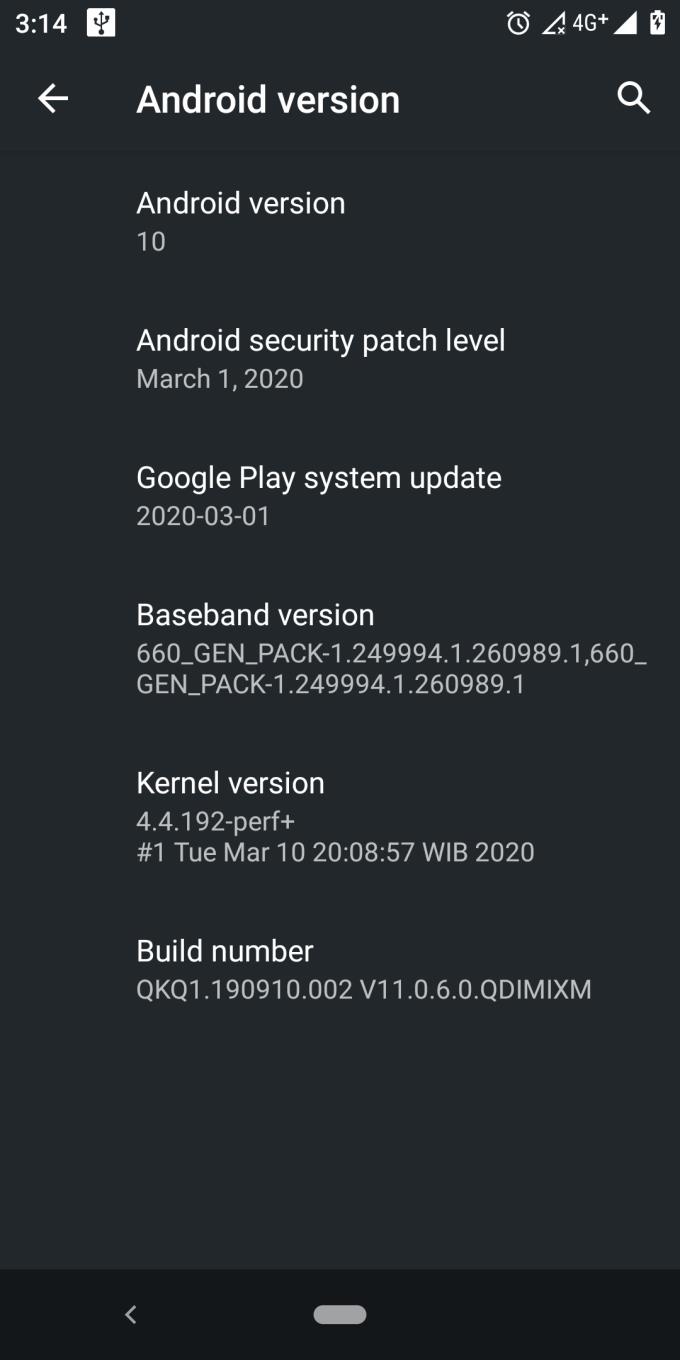
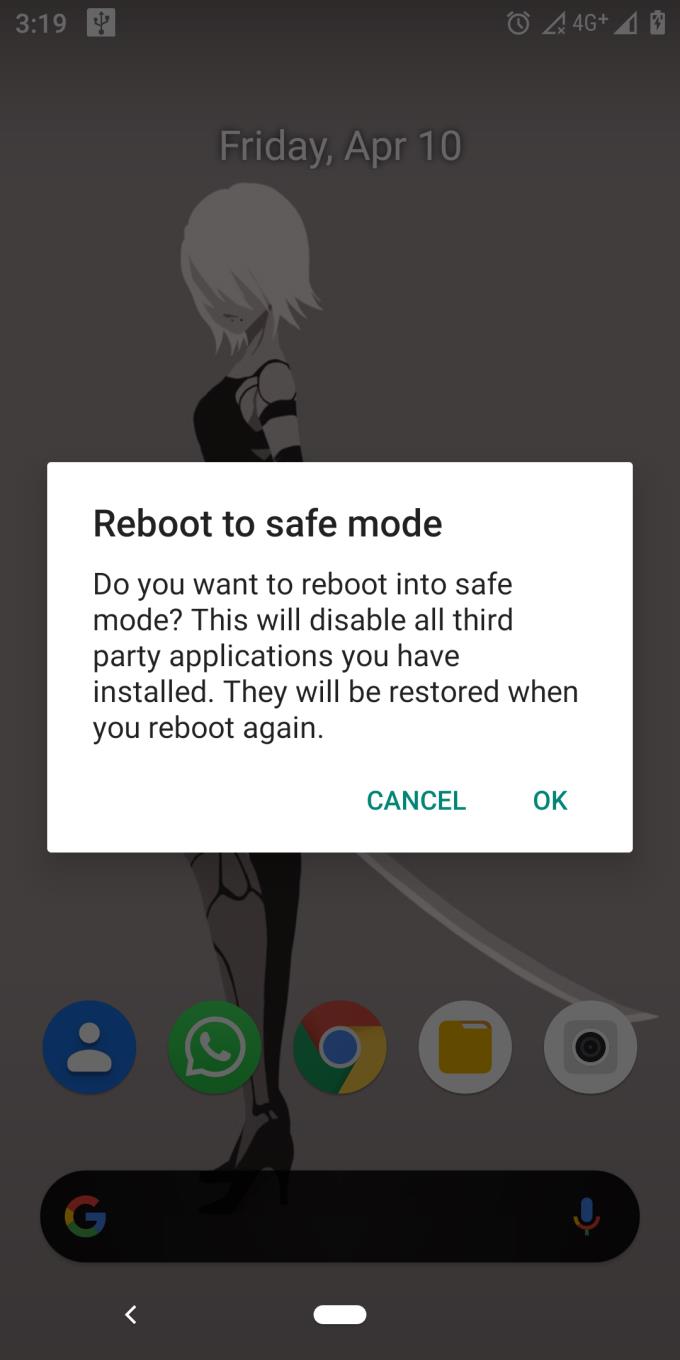
Her er et bilde av appskuffen i sikker modus:
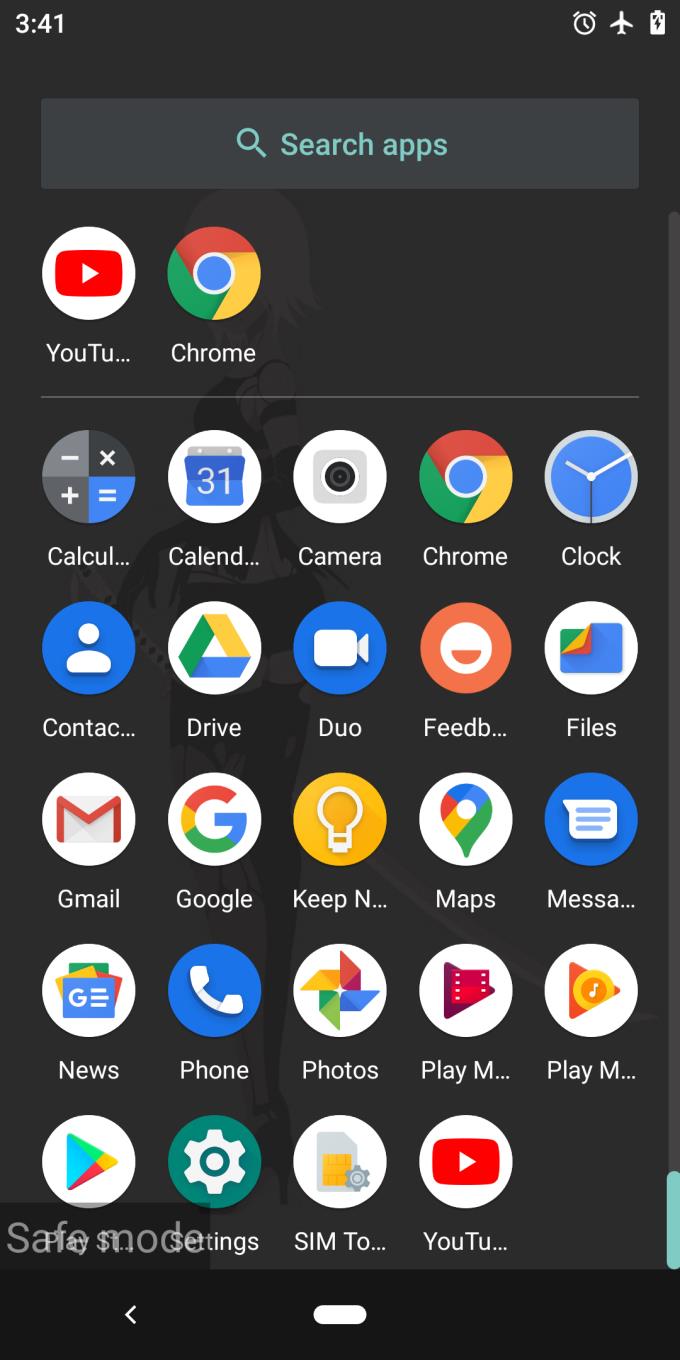
Til sammenligning, her er et bilde av appskuffen i normal modus:
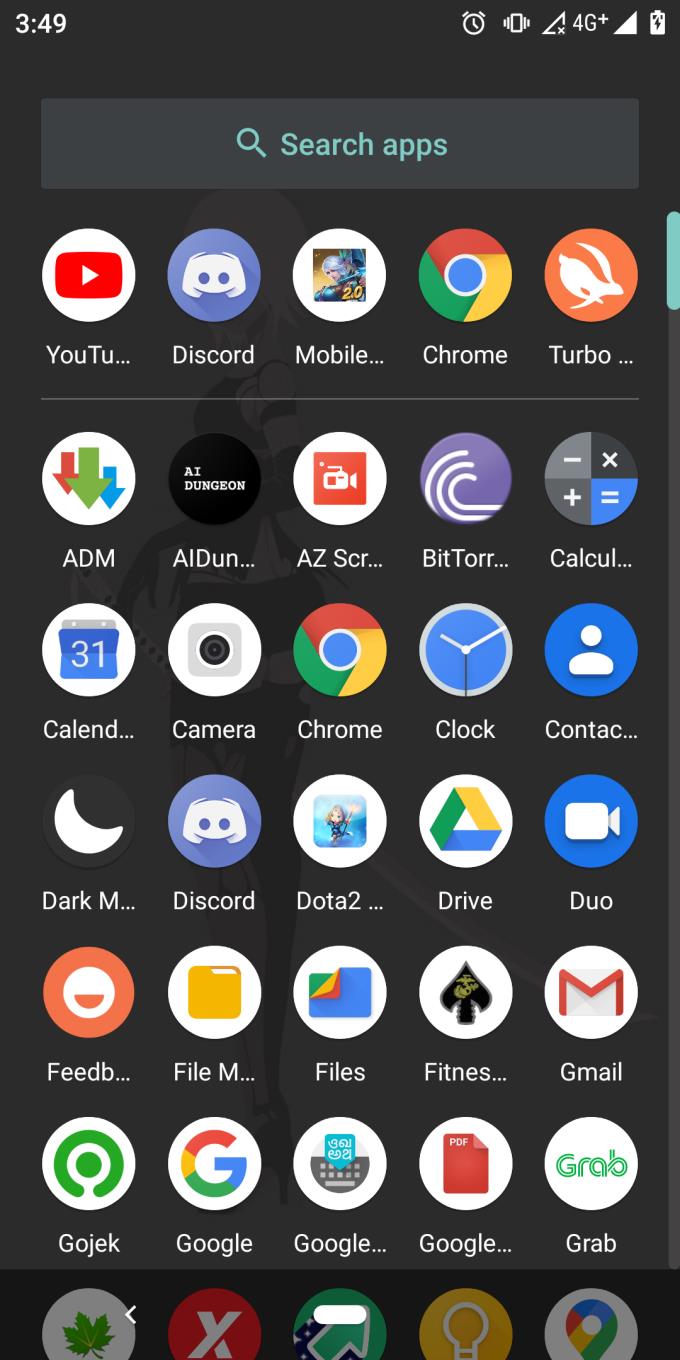
Som du kan se, når sikker modus er aktivert, er det mange apper som er deaktivert, nettverk er satt til flymodus (du kan imidlertid deaktivere flymodus og aktivere wifi). Nå kan du starte feilsøkingsprosessen for å finne den irriterende feilen eller feilen du prøver å fikse. Når det er over, og du vil gå tilbake til normal modus, starter du ganske enkelt telefonen på nytt, og den skal være tilbake i normal modus igjen.
Hvis du nå har en veldig gammel telefon som kjører på Android 4 og eldre, følg trinnene nedenfor:
Trykk på strømknappen
Velg avslåingsdialogen for å slå av telefonen
Vent til telefonen slår seg helt av
Trykk på strømknappen for å slå på telefonen
Så snart skjermen er aktivert og viser logoen til telefonmerket ditt, trykker du volum ned og holder den nede til Android-systemet laster helt opp
Hvis det ikke fungerer å trykke volum opp, kan du prøve å trykke volum opp og ned samtidig og holde den nede.
Når feilsøkingen er over, er det bare å slå av telefonen og slå den på igjen for å starte opp tilbake til normal modus.
Nå kan du enkelt sette telefonen i sikker modus. Dette lar deg trygt tilpasse Android-enheten din og ha bedre kontroll over appene dine.
Ved første øyekast ser AirPods ut som alle andre ekte trådløse ørepropper. Men alt dette endret seg da noen få lite kjente funksjoner ble oppdaget.
Det er enkelt å legge til en skriver i Windows 10, selv om prosessen for kablede enheter vil være annerledes enn for trådløse enheter.
Som du vet, er RAM en svært viktig maskinvaredel i en datamaskin. Den fungerer som minne for å behandle data, og er faktoren som bestemmer hastigheten til en bærbar PC eller PC. I artikkelen nedenfor vil WebTech360 introdusere deg for noen måter å sjekke RAM-feil på ved hjelp av programvare på Windows.
Har du nettopp kjøpt en SSD og håper å oppgradere den interne lagringen på PC-en din, men vet ikke hvordan du installerer SSD? Les denne artikkelen nå!
Å holde utstyret ditt i god stand er et must. Her er noen nyttige tips for å holde 3D-printeren din i topp stand.
Enten du leter etter en NAS for hjemmet eller kontoret, sjekk ut denne listen over de beste NAS-lagringsenhetene.
Har du problemer med å finne ut hvilken IP-adresse skrivere bruker? Vi viser deg hvordan du finner den.
Finn ut noen av de mulige årsakene til at laptopen din overopphetes, sammen med tips og triks for å unngå dette problemet og holde enheten din avkjølt.
Hvis Powerbeats Pro ikke lader, bruk en annen strømkilde og rengjør øreproppene. La saken være åpen mens du lader øreproppene.
Å vedlikeholde 3D-printerne dine er veldig viktig for å få de beste resultatene. Her er noen viktige tips å huske på.





